時間:2017-07-04 來源:互聯網 瀏覽量:
今天給大家帶來路由器中繼如何設置,小,米路由器mini中繼設置的方法有哪些,讓您輕鬆解決問題。
路由器中繼相信很多朋友比較陌生,其實路由器中繼是無線路由在網絡連接中起到中繼的作用,能實現信號的中繼和放大, 從而延伸無線網絡的覆蓋範圍,其需要兩台以上無線路由器來實現。今天,電腦技術吧小編為大家帶來了小米路由器mini中繼設置教程,希望對於還不了解路由器中繼怎麼設置的朋友有所幫助。

本次設置中,家中已經有了一台TP-Link無線路由器,並且此前已經設置好了無線網絡,接下來我們需要將小米路由器Mini無線連接TP-Link路由器實現中繼,進入提升無線網絡覆蓋範圍,比如TP-Link路由器放置在一樓,我們可以將小米路由器放置在二樓,中繼成功後,可以實現一二樓無線信號覆蓋。
1.我們先拿出你的小米路由MINI,打開你的電腦,太式和筆記本是一樣的哦!

2.打開miwifi.com進入管理頁。
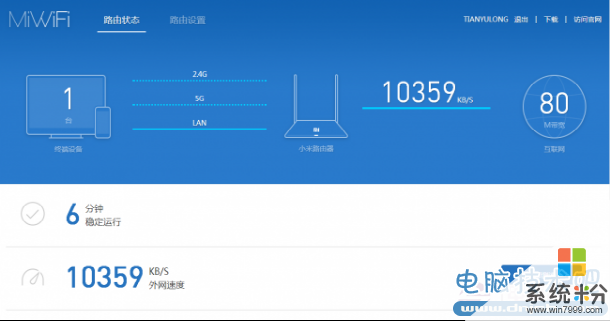
3.點擊路由設置,然後選擇上網設置。
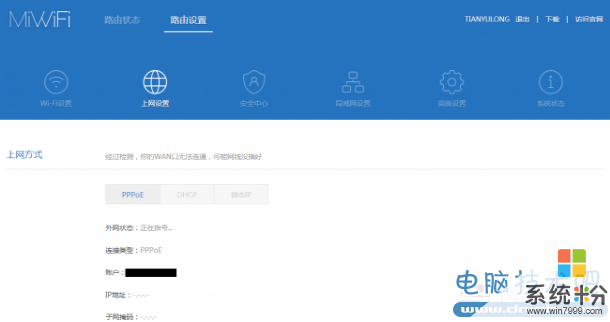
4.拉到最下麵,看到有個工作模式切換的設置。
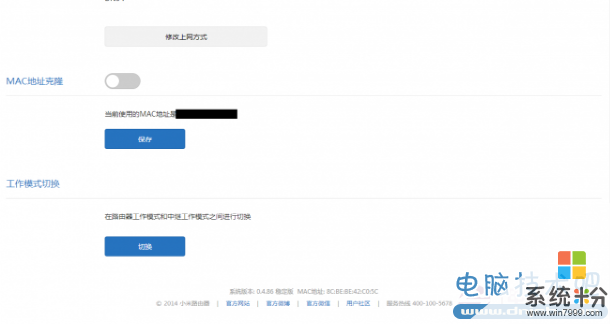
5.點擊“切換”按鈕,可以看到小米路由提供了兩種選擇:普通路由工作模式和中繼工作模式,選擇中繼工作模式。
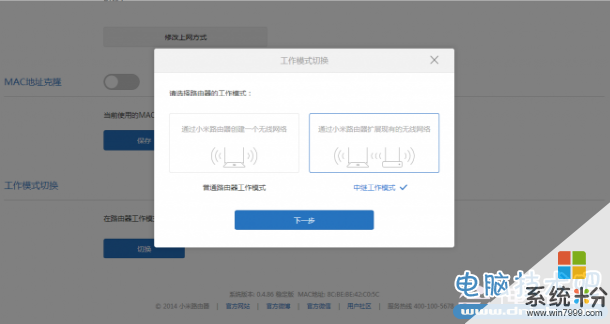
6.點擊“下一步”就出來了中繼模式的設置頁,路由會自動掃描無線信號。

7.搜索完成,會選擇信號最強的一個路由,但是如果這個路由不是你要中繼的,那麼點三角形自己選擇,選擇好要中繼的路由後,輸入你無線密碼(就是你要中繼的那個密碼,不過我建議你原來的路由的無線SSID和密碼最好和現在的小米路由都設置一樣,到時候無線連接會容易些)。
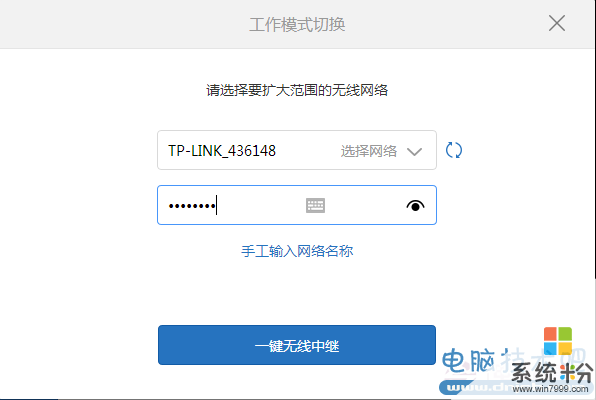
8.設置完後隻需要點擊“一鍵無線中繼”稍微等待一下,小米路由就會自動為我們設置完成了的。完成後會提醒小米的無線信號已經變成了和中繼信號的一樣了,還有第二個很重要,一定要看清楚,也要記住,這個是小米路由中繼模式後的管理地址,中繼就沒有辦法用miwifi.com和192.168.1.1管理的了,我看論壇上很多人再問中繼後怎麼訪問不了小米路由,管理路由了,要恢複出廠設置後重新設置,如果你不想這樣,那麼請你記住這個管理IP。
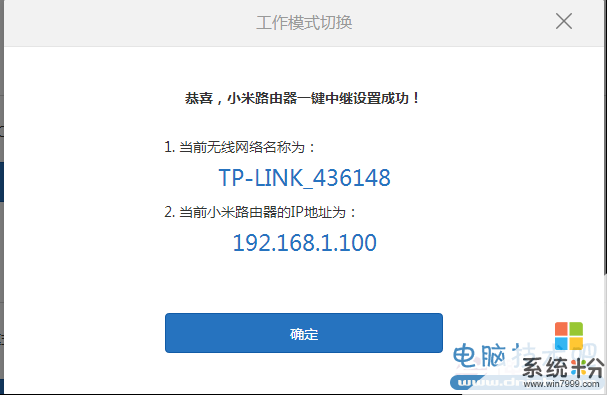
9.確定等待路由重啟,好了現在可以直接用有線上網了的,打開網頁一樣的流暢。

10.下麵說下怎麼恢複為原來的普通路由工作模式,這裏就要用到上麵提到要記住的管理IP了,在瀏覽器地址欄輸入剛剛的管理IP,輸入原來的管理密碼,登陸進去,現在小米路由就是中繼模式的管理頁麵了,沒有了普通路由模式的測速了,連接的圖片也不一樣了。
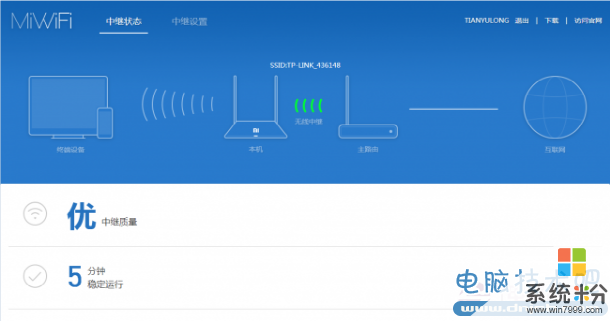
11.依舊選擇中繼設置,然後選擇上麵設置,這時候就隻有一個工作模式切換的功能了,可選功能也隻剩下三個了的.
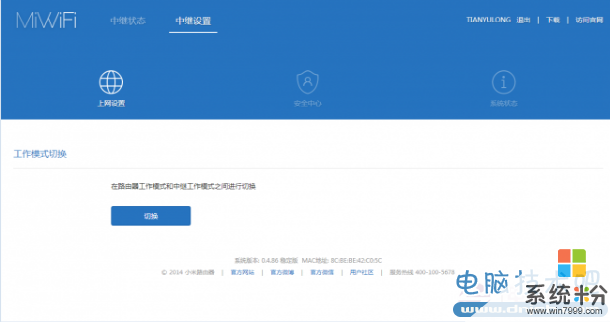
12.點擊“切換”按鈕後,出來和前麵一樣的模式選擇,選擇“路由模式”。
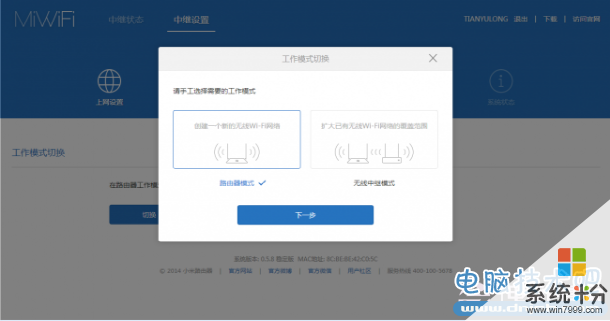
13.下一步,出來一個提醒頁麵,這個可以不用管,直接點“確定”就行。
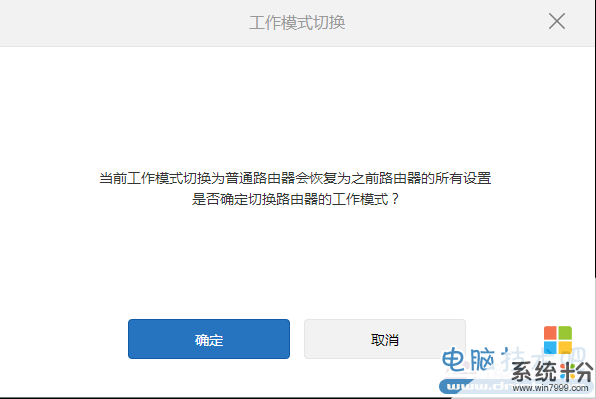
14.確定後路由一樣會重啟,至此,設置會普通路由模式完成,小米路由信號SSID變回原來的名字了,管理地址也改回原來的樣子了的。
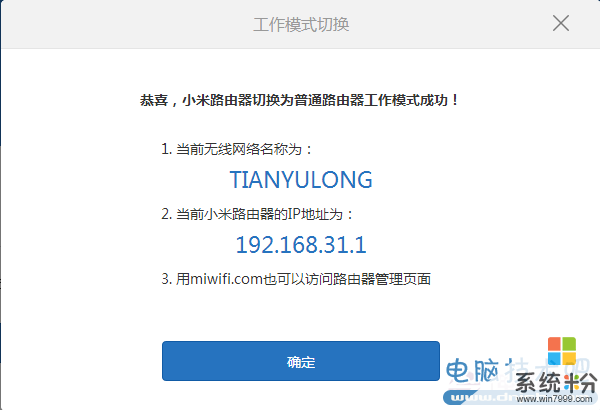
15. 重新連接上寬帶,打開路由器,重新測速,一切又回來了,現在你們也都可以自己在路由模式和中繼模式間自由選擇切換了。
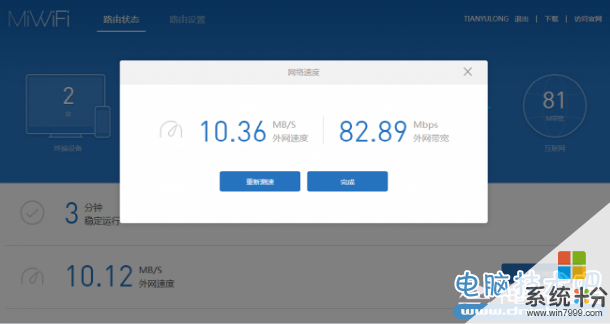
以上就是小米路由器mini中繼設置教程,希望對大家有所幫助,後期我們也會為大家帶來其他無線路由器中繼設置教程。
以上就是路由器中繼如何設置,小,米路由器mini中繼設置的方法有哪些教程,希望本文中能幫您解決問題。